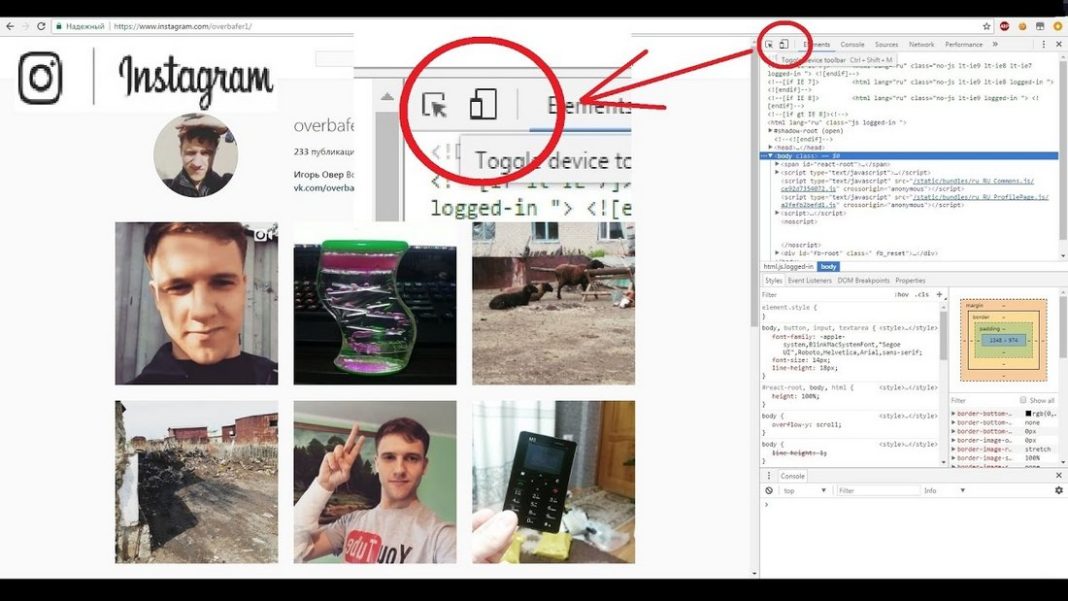IGTV что это и как загрузить видео в IGTV
Время чтения: 3 минуты.
@pavel_pro_onlineЧто такое IGTV
IGTV (Instagram TV) — инстаграм телевидение. Раздел инстаграм в который можно загружать видео длительностью от 1 мин до 15 мин при загрузке с телефона и до 60 мин. при загрузке с компьютера.
Где найти видео IGTV?
Где найти свои видео IGTV
На своей странице под актуальными историями иконка IGTV. Эта иконка появится после того, как вы добавите первое видео.
Где найти чужие видео IGTV.
Внизу нажимаем лупу, сверху значок IGTV.
Как добавить видео в IGTV
- Заходим на свою страницу инстаграм\
- справа вверху нажимаем +\
- нажимаем кнопку «Видео IGTV»\
- выбираем видео (даст выбирать видео продолжительностью более 1 мин)\
- выбираем обложку либо прокручивая видео, либо «Добавить из галереи»\
- пишем Название (обязательно), Описание (необязательно).

Как добавить видео в IGTV.
Заходим на свою страницу инстаграм\справа вверху нажимаем +\нажимаем кнопку «Видео IGTV».
Перед публикацией видео IGTV вы также можете:
1. Нажать Добавить в сериал, если вы хотите добавить видео в сериал IGTV. Чтобы создать новый сериал, нажмите Создать сериал, введите его название и выберите Создать. Нажмите Готово в правом верхнем углу экрана.
2. Нажать значок переключателя рядом с вариантом Опубликовать предпросмотр, чтобы показывать предпросмотр видео в ленте и своем профиле. В предпросмотре будут воспроизводиться первые 15 секунд видео.
Обложка для IGTV
Обложку можно выбрать из кадра видео, при загрузке, либо загрузить свою.
Обложку делайте в вертикальном формате, как для сторис, размером 1080:1920 пикселей, соотношение 9:16.
Даже если у вас видео горизонтальное, обложку все равно делаем вертикальную.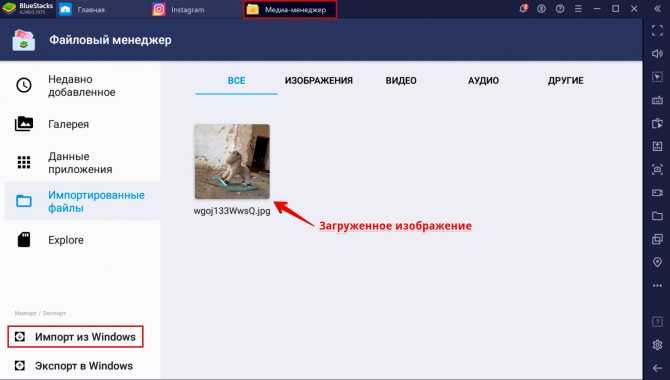
В ленте постов будет отображаться центральный квадрат этой обложки.
Учитывайте, в нижней части центрального квадрата обложки будет название видео. Поэтому лучше не размещать туда значимые элементы и текст, чтобы они не пересеклись.
Как выглядит обложка видео в разделе IGTV.
Как выглядит обложка видео в ленте постов.
Какие видео можно загружать в IGTV
Официальная справка Фейсбука «Требования для загрузки видео IGTV в Instagram»
Продолжительность видео
Минимальная продолжительность: 1 минута.
Максимальная продолжительность:
- 15 минут для видео, загруженных с мобильного устройства.
- 60 минут для видео, загруженных с компьютера.
Типы видеофайлов MP4.
Разрешение и размер видео
Соотношение сторон для вертикальных видео — 9:16, а для горизонтальных — 16:9.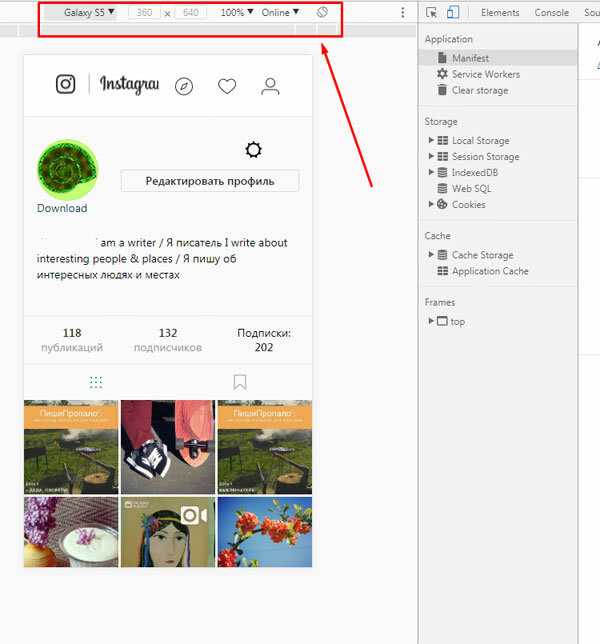
Минимальная частота кадров — 30 кадров/с.
Минимальное разрешение — 720 пикселей.
Максимальный размер видео короче 10 минут — 650 МБ.
Задание
- Зайдите в раздел IGTV. Воспользуйтесь поиском. Посмотрите какие видео есть, какие у них обложки.
- Добавьте свое видео в IGTV, сделайте для него обложку.
Следующий урок: Прямые эфиры в инстаграм >>
[Решено] Instagram видео не загружается, как исправить
Почему я не могу загрузить видео в Instagram? Не удалось загрузить видео из Instagram, и появилось сообщение «При импорте видео возникла проблема. Пожалуйста, попробуйте еще раз». Я перезапустил Instagram, но проблема все еще была. Любая помощь?
Instagram предоставляет идеальный способ делиться историями. С момента появления Instagram Story в августе 2017 года миллионы пользователей Instagram создают по крайней мере одну историю каждый день. В настоящее время Instagram Story также становится очень популярным способом взаимодействия брендов и компаний с клиентами.
В настоящее время Instagram Story также становится очень популярным способом взаимодействия брендов и компаний с клиентами.
Тем не менее, есть общее Видео из Instagram не загружается проблема «При импорте видео возникла проблема. Пожалуйста, попробуйте еще раз» при ежедневном использовании. Вы сталкиваетесь с такой же ситуацией?
На самом деле, различные причины будут вызывать Видео из Instagram не загружается, Этот пост покажет вам 5 эффективных решений, которые помогут вам исправить это и с легкостью загружать видео в Instagram.
- Часть 1. Проверьте подключение к Интернету, чтобы исправить Instagram видео не загружается
- Часть 2. Перезагрузите iPhone / iPad или устройство Android, чтобы исправить не выгружаемое видео из Instagram
- Часть 3. Очистка кэша Instagram для исправления видео из Instagram не загружается
- Часть 4. Обновите или переустановите Instagram, чтобы исправить не добавление видео из Instagram
- Часть 5.
 Преобразование видео в видео формат Instagram для загрузки
Преобразование видео в видео формат Instagram для загрузки
Часть 1. Проверьте подключение к Интернету, чтобы исправить Instagram видео не загружается
Плохое интернет-соединение — одна из самых распространенных проблем, почему вы не можете загружать видео в Instagram. Поэтому, когда видео из Instagram не будет загружено, вы должны сначала проверить подключение к сети. Вы можете проверить соединение Wi-Fi или тарифный план и убедиться, что оно включено. Вы также можете отключить интернет-соединение, а затем снова подключить его.
Переключитесь на Wi-Fi, если вы используете сотовую связь для загрузки видео в Instagram. Проверьте свой роутер, если Wi-Fi не работает хорошо. Вы можете открыть видео на YouTube или открыть сайт в Safari, чтобы проверить работоспособность интернет-соединения.
Часть 2. Перезагрузите устройство, чтобы исправить не добавление видео из Instagram
Помните, что перезапуск — это всегда самый простой и эффективный способ решения различных проблем.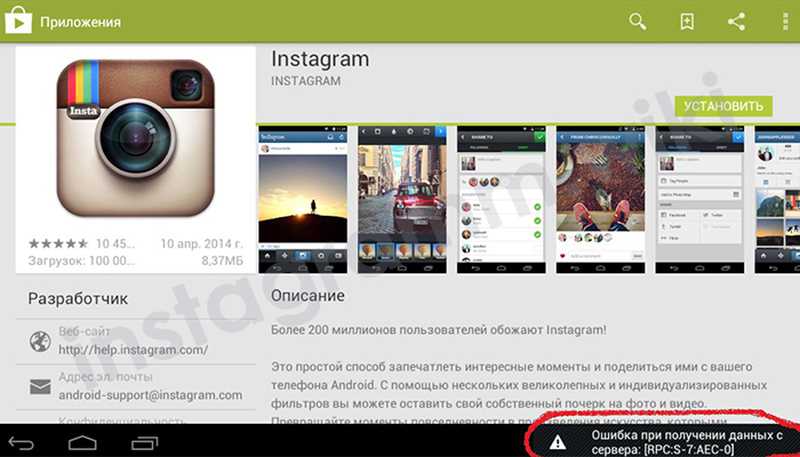 Если вам не разрешено загружать видео в Instagram, вы можете попробовать перезагрузить устройство iOS / Android. Вы можете использовать обычный способ перезагрузить устройство, а затем проверить, устранена ли проблема. Независимо от того, используете ли вы iPhone, iPad или телефон Android, вы можете нажать кнопку питания, чтобы выключить его, а затем перезапустить.
Если вам не разрешено загружать видео в Instagram, вы можете попробовать перезагрузить устройство iOS / Android. Вы можете использовать обычный способ перезагрузить устройство, а затем проверить, устранена ли проблема. Независимо от того, используете ли вы iPhone, iPad или телефон Android, вы можете нажать кнопку питания, чтобы выключить его, а затем перезапустить.
Часть 3. Очистка кэша Instagram для исправления видео из Instagram не загружается
Иногда испорченные данные Instagram могут стать причиной проблемы с загрузкой видео из Instagram. Так что вы можете попробовать очистить кеш Instagram, чтобы решить проблему. Здесь мы берем очистку кеша Instagram на iPhone в качестве примера. (Другая проблема, как Instagram не может свежим кормом)
На самом деле, если вы хотите очистить данные Instagram, вы можете напрямую разгрузить, а затем переустановить приложение. Для этого вы можете зайти в приложение «Настройки». Нажмите «Основные»> «iPhone Storage», чтобы найти приложение Instagram.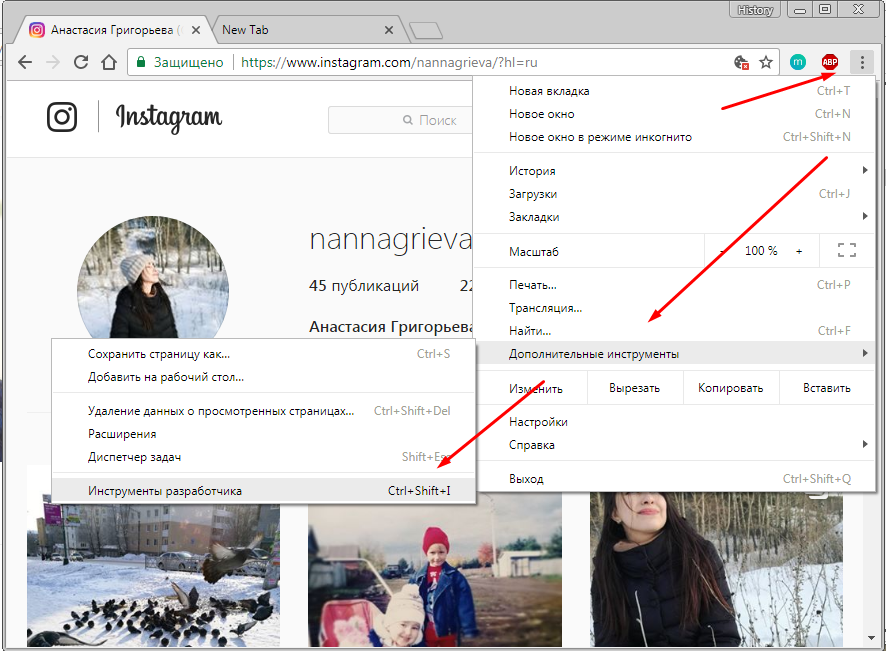 Нажмите на него, чтобы войти в интерфейс приложения, здесь вы можете нажать «Выгрузить приложение», чтобы очистить кеш Instagram. После этого вы можете открыть его, чтобы проверить, можете ли вы успешно загрузить видео в Instagram.
Нажмите на него, чтобы войти в интерфейс приложения, здесь вы можете нажать «Выгрузить приложение», чтобы очистить кеш Instagram. После этого вы можете открыть его, чтобы проверить, можете ли вы успешно загрузить видео в Instagram.
Часть 4. Обновите или переустановите Instagram, чтобы исправить не добавление видео из Instagram
Когда вы сталкиваетесь с ситуацией, когда видео из Instagram не загружается, вы можете проверить, доступно ли обновление приложения. Обновите версию Instagram, а затем проверьте, решена ли проблема.
Вы также можете удалить приложение, а затем переустановить его. Нажмите и удерживайте приложение Instagram, пока оно не покачивается. Затем вы можете нажать значок «X», чтобы удалить приложение Instagram. После этого вы можете зайти в App Store и переустановить Instagram. Недавно загруженное приложение будет последней версией. Вы можете открыть Instagram и попробовать загрузить на него видео.
Часть 5. Преобразование видео в видео формат Instagram для загрузки
Почему мое видео не загружается в Instagram? Если ваше видео не поддерживается, вы должны проверить требования к видео в Instagram. Видео в Instagram должно иметь кодек H.264 / MP4, максимальную ширину 1080P в разрешении, скорость передачи видео 3,500 кбит / с и от 3 до 60 секунд. Здесь мы искренне рекомендуем мощный видео конвертер и редактор, Видео конвертер Ultimate
Видео в Instagram должно иметь кодек H.264 / MP4, максимальную ширину 1080P в разрешении, скорость передачи видео 3,500 кбит / с и от 3 до 60 секунд. Здесь мы искренне рекомендуем мощный видео конвертер и редактор, Видео конвертер Ultimate
Скачать
Видео конвертер Ultimate
- Поддержка 1080p HD / 4K UHD конвертирования видео и конвертации видео в Instagram MP4.
- Мощные функции редактирования, вращение / обрезка / слияние / обрезка видео, настройка эффектов изображения / звука, добавление водяных знаков, повышение качества видео и многое другое.
- Добавьте новые субтитры / звуковую дорожку и удалите оригинальную звуковую дорожку.
- Добавляйте изображения, водяные знаки и текст к видеоклипам и меняйте цвет, шрифт и размер текста.
Шаг 1.
Нажмите кнопку загрузки, чтобы быстро установить и запустить этот конвертер видео Instagram на вашем компьютере.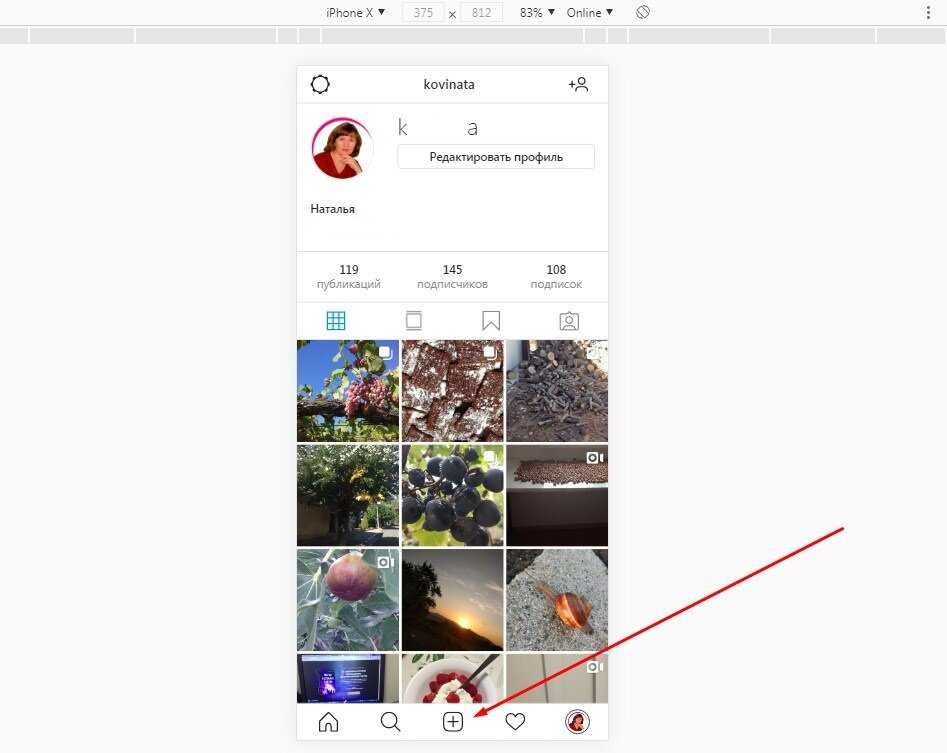
Шаг 2.
Нажмите «Добавить файл», чтобы импортировать видео, которым вы хотите поделиться в Instagram.
Шаг 3.
Выберите видеофайл и затем нажмите «Профиль», чтобы выбрать подходящий формат вывода, например MP4 для Instagram. Вы можете перейти в «Настройки профиля» и сделать другие настройки. Перед выводом видео вы можете нажать «Клип», чтобы отредактировать видео и убедиться, что оно поддерживается в Instagram.
С помощью этого метода вы можете легко загружать свои видео в Instagram с любыми ограничениями. Рекомендованный Video Converter Ultimate обладает множеством мощных функций, просто скачайте его бесплатно и попробуйте.
Не пропустите: Как удалить учетную запись Instagram на iPhone
В основном мы говорили о Видео из Instagram не загружается выпуск на этой странице. Мы поделились 5 простыми, но эффективными методами, которые помогут вам решить проблему. Оставьте нам сообщение, если у вас остались вопросы.
Что вы думаете об этом посте.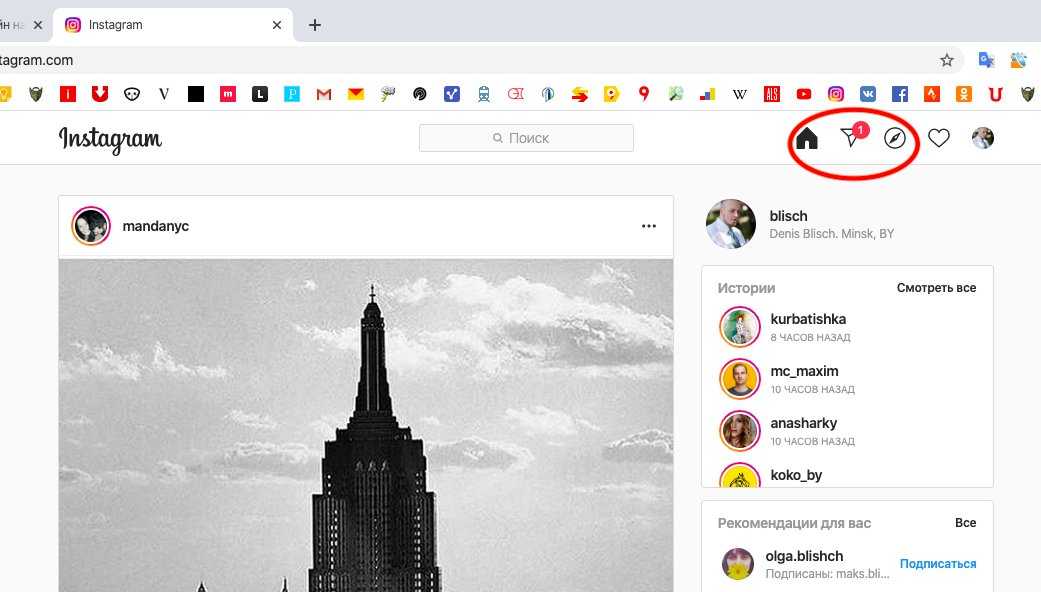
- 1
- 2
- 3
- 4
- 5
Прекрасно
Рейтинг: 4.7 / 5 (на основе голосов 199)Подпишитесь на нас в
Оставьте свой комментарий и присоединяйтесь к нашему обсуждению
Как публиковать в Instagram с компьютера с помощью Publer
Изначально Instagram был запущен как приложение для обмена фотографиями для мобильных телефонов в 2010 году. Спустя более десяти лет он стал одной из ведущих социальных сетей в мире. В конце концов Instagram выпустил веб-версию, позволяющую пользователям пользоваться платформой на разных устройствах.
В веб-версии вы можете смотреть истории и отвечать на них, прокручивать ленту, комментировать и лайкать публикации, отвечать на сообщения, проверять уведомления, переходить на вкладку «Обзор», зарабатывать деньги на платформе и публиковать фото и видео. в вашем профиле.
В этой статье мы поделимся быстрыми и простыми шагами по публикации в Instagram с компьютера.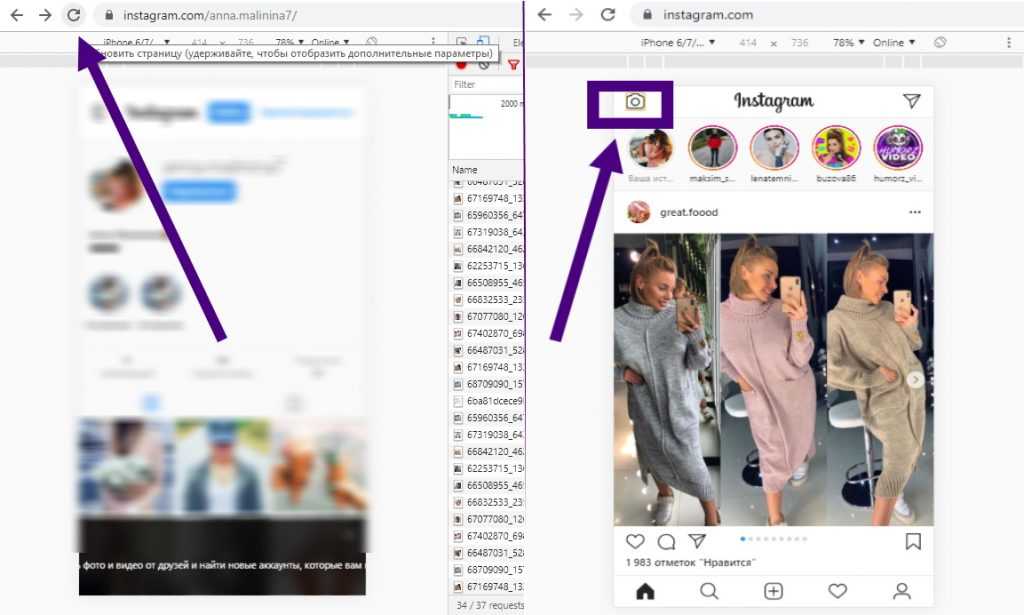
Как публиковать сообщения в Instagram с компьютера
Вот как вы можете публиковать сообщения в Instagram с помощью компьютера:
- Откройте браузер на рабочем столе и введите instagram.com в адресной строке.
- Войдите, используя свое имя пользователя, адрес электронной почты, контактный номер или учетные данные Facebook.
- Найдите кнопку «+» на верхней панели и нажмите «Выбрать с компьютера», чтобы просмотреть файлы.
- Instagram позволяет легко редактировать фотографии перед их загрузкой. Просто обрежьте, увеличьте или добавьте больше фотографий по желанию. Вы также можете использовать другие приложения для редактирования или редактировать прямо в Instagram, чтобы добавить фильтр, настроить яркость или другие функции. Закончив редактирование, нажмите «Далее».
- Напишите подпись, соответствующую вашей фотографии. Вы также можете добавить местоположение или даже альтернативный текст для ваших изображений.

- Нажмите «Поделиться», чтобы опубликовать в Instagram.
Вы также можете публиковать видео в Instagram со своего ПК. Загружайте файлы в формате MP4 размером не более 650 МБ для видео продолжительностью менее 10 минут и 3,6 ГБ для видео продолжительностью от 10 минут до часа, чтобы избежать проблем.
Используйте соотношение сторон 16:9 для горизонтальных видео, но вы также можете использовать соотношение 1:1, чтобы сохранить эстетику вашего канала.
Выберите обложку, загрузите собственное фото, обрежьте видео и выключите звук, если хотите.
Дополнительный совет: вы также можете сохранять видео из Instagram, используя свой компьютер, щелкнув закладку и добавив их в свою коллекцию.
Как публиковать сообщения в Instagram с компьютера с помощью Publer версия.
- Календарь позволяет упорядочивать сообщения и видеть, когда они должны быть опубликованы. Вы можете просматривать все свои сообщения в одном месте, включая черновики, запланированные вручную сообщения, повторяющиеся сообщения и опубликованные сообщения.

Вы можете создавать публикации в Instagram прямо из календаря, используя значок + и функцию перетаскивания для изменения дат в режиме реального времени. Кроме того, функция календаря позволяет фильтровать сообщения. Просто нажмите на месяц, неделю или день, когда вы хотите просмотреть все сообщения за это время. Вы также можете искать по ключевым словам или конкретному тексту.
Виртуальный календарь Publer позволяет легко поддерживать актуальный и своевременный контент. Вы можете просматривать национальные, международные праздники и праздники в социальных сетях, включая соответствующие ключевые слова. Представление календаря также показывает лучшее время для публикации в Instagram и в режиме реального времени дает информацию о публикациях с самым высоким уровнем вовлеченности.
Кроме того, у вас есть возможность импортировать визуальные эффекты и планировать публикации для обновления вашего контента в Instagram.
- Расширение браузера упрощает обмен контентом с любого сайта в Instagram.
 Просто нажмите кнопку «Поделиться», когда вы находитесь на любом сайте, и Publer откроется с прикрепленным изображением. Затем вы можете набросать, запланировать и опубликовать его в Instagram, сохраняя при этом локальное хранилище.
Просто нажмите кнопку «Поделиться», когда вы находитесь на любом сайте, и Publer откроется с прикрепленным изображением. Затем вы можете набросать, запланировать и опубликовать его в Instagram, сохраняя при этом локальное хранилище.
- Массовое планирование позволяет управлять контентом за месяц в одной массовой публикации. Вы можете вручную добавлять сообщения, загружать контент массово или импортировать и планировать из CSV-файла.
- Планирование роликов с помощью Publer может предоставить вам предварительный просмотр вашего ролика после его автоматической публикации. Вы можете запланировать массовые показы роликов, добавив хэштег #reels в столбец «Сообщение» электронной таблицы CSV.
Ключевые выводы
Instagram на ПК — отличный способ публикации контента, поскольку навигация по платформе на компьютере проще и быстрее. Инструменты управления социальными сетями, такие как Publer, также предоставляют вам те же функции, что и мобильное приложение.
- С легкостью управляйте своим контентом и планируйте публикацию
- Улучшите свою контент-стратегию с доступом к статистике в режиме реального времени о самых эффективных публикациях в Instagram
- Позволяет вам оставаться в курсе последних тенденций и событий в социальных сетях с помощью виртуального календаря
- Расширьте свой источник контента с помощью полезных функций, таких как расширение браузера
Оставайтесь на связи
Подпишитесь на нашу рассылку, и мы будем держать вас в курсе наших новинок
революционные функции и специальные предложения. Кроме того, вы будете первыми, кто узнает
о последних тенденциях в социальных сетях, советах и хитростях.
Как публиковать в Instagram с компьютера в 2023 году? (3 метода)
Существуют разные причины, по которым вы можете публиковать сообщения в Instagram со своего компьютера.
Во-первых, как менеджер социальных сетей, активы вашей компании или клиентов, скорее всего, находятся на вашем ПК.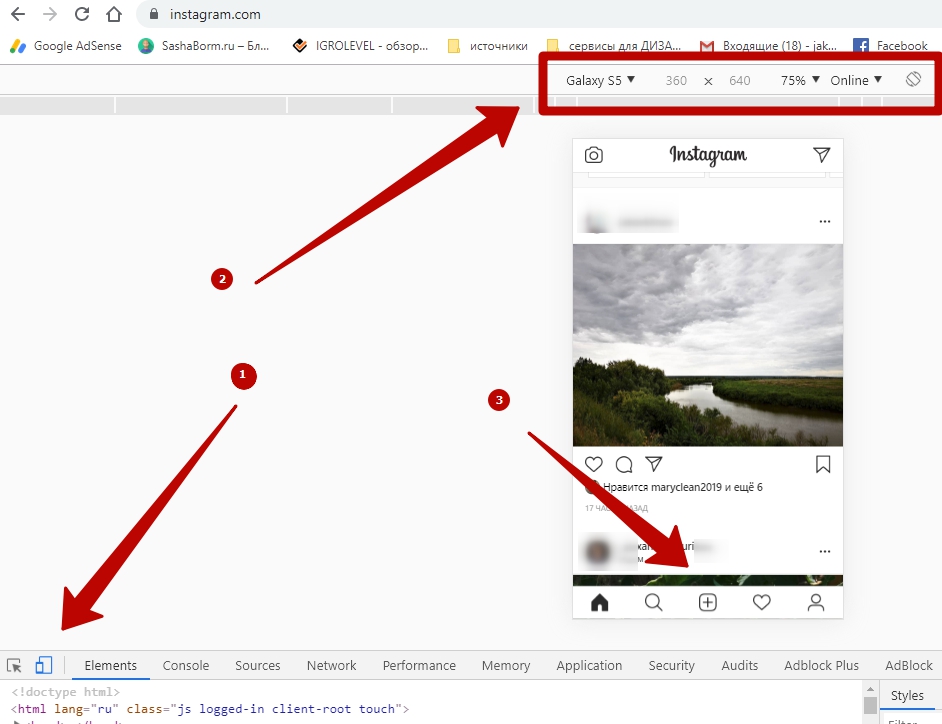 Вы не хотите постоянно переключаться между телефоном и компьютером каждый раз, когда вам нужно создать или запланировать быструю публикацию.
Вы не хотите постоянно переключаться между телефоном и компьютером каждый раз, когда вам нужно создать или запланировать быструю публикацию.
Или, может быть, вам просто нравится работать на большом экране с большими кнопками (я знаю, что люблю).
В любом случае, если вам интересно, можно ли публиковать посты в Instagram с помощью вашего компьютера, ответ — да. И эта статья покажет вам три разных способа сделать это.
Три метода:
- Публикация в Instagram с помощью Sociality.io
- Публикация в Instagram с помощью Instagram.com
- Публикация в Instagram с помощью Meta Creator Studio
Копнем глубже.
Кратко о новостях социальных сетей Получайте последние новости социальных сетей, идеи и маркетинговые советы по электронной почте раз в неделю.
Sociality.io — это полноценная платформа для управления социальными сетями, которая помогает командам социальных сетей управлять присутствием своих брендов в каналах социальных сетей. Вы можете управлять всеми своими действиями в социальных сетях в одном месте.
Вы можете управлять всеми своими действиями в социальных сетях в одном месте.
Sociality.io поддерживает Instagram, и вот как публиковать сообщения в Instagram с помощью Sociality.io.
- Войдите в свою панель управления Sociality.io и нажмите «Опубликовать» в левой части экрана.
- Далее выберите «Создать» в появившемся раскрывающемся меню. Появится экран с вопросом, для какого из ваших подключенных профилей в социальных сетях вы хотите создать публикацию. Выберите нужный профиль в Instagram.
- Вы попадете в редактор сообщений Sociality.io, где вы создадите свое сообщение, прежде чем оно будет опубликовано. Выберите тип поста в Instagram, который вы хотите опубликовать. Вы можете выбрать любую из фотографий, каруселей, роликов, видео и историй.
- Затем создайте заголовок для своего сообщения или скопируйте и вставьте его, если вы уже это сделали. Здесь вы можете ввести до 2100 символов и использовать до 30 хэштегов.

- Выберите медиафайл, который хотите загрузить в Instagram. Вы можете перетащить файл в редактор. Или нажмите, чтобы просмотреть файловый менеджер вашего ПК и выбрать нужные файлы. Если вы выбираете видео, у вас также есть возможность выбрать миниатюру видео.
- Справа от монитора Sociality.io находится монитор предварительного просмотра. Там вы можете увидеть, как ваш пост будет выглядеть в режиме реального времени на экранах компьютеров и мобильных устройств.
- Наконец, вы можете опубликовать сообщение немедленно или выбрать время и дату публикации в будущем.
Вы также можете публиковать свои сообщения прямо со своего рабочего стола, посетив Instagram.com в любом веб-браузере по вашему выбору.
Следующие шаги покажут вам, как это сделать прямо сейчас.
- Перейдите на сайт Instagram и войдите в профиль своего бренда.

- Новый макет Instagram помещает все функции в левую часть экрана, а не в верхнюю часть экрана. Нажмите «Создать» в этом меню.
- После того, как вы нажмете «Создать», появится всплывающее окно с предложением либо перетащить фотографии и видео в Instagram, либо выбрать их из файлов на компьютере.
- Выбрав медиафайл для работы, вы попадете в редактор Instagram. Здесь вы можете обрезать файл, изменить его соотношение сторон, увеличить или уменьшить масштаб, а также добавить дополнительные файлы, если хотите опубликовать карусельную публикацию.
- Вы также можете добавить некоторые выбранные фильтры и настроить настройку с помощью редактора Instagram.
- Закончив редактирование изображения или видео, нажмите «Далее», чтобы перейти к заключительному этапу этого процесса. Здесь вы можете добавить подпись к своему сообщению и отметить других людей и бренды.
- Вы также можете сделать свое местоположение видимым и решить, отключать ли комментирование публикации или нет.
 Когда вы будете удовлетворены, нажмите «Поделиться», чтобы опубликовать свой пост.
Когда вы будете удовлетворены, нажмите «Поделиться», чтобы опубликовать свой пост.
В отличие от Sociality.io, который позволяет заранее планировать публикации в Instagram, этот метод работает только для публикаций, которыми вы хотите поделиться немедленно.
Итак, если вы управляете несколькими платформами социальных сетей и хотите иметь возможность планировать публикации для каждой из них, Sociality.io — лучший вариант.
Способ 3. Публикация в Instagram с помощью Meta Creator StudioMeta Creator Studio — это инструмент для брендов и создателей контента, использующих Facebook и Instagram. Это позволяет вам публиковать сообщения и анализировать эффективность вашего бренда на обеих платформах.
Вы также можете использовать его для публикации и планирования публикаций в Instagram со своего компьютера.
Вот как это сделать.
- Войдите в учетную запись Meta Business Suite своего бренда и нажмите «Создать публикацию».

- На следующей странице вам будет предложено выбрать, в какой учетной записи Facebook или Instagram вы хотите опубликовать свое сообщение. Выберите нужную учетную запись Instagram.
- Затем загрузите фото или видео, которыми хотите поделиться. Вы можете загрузить их со своего компьютера или встроенного файлового менеджера Meta Business Suite.
- Добавьте подпись к изображению или видео. Вы можете добавить до 2200 символов, упомянуть до 30 человек и использовать 30 хэштегов.
- Наконец, вы можете выбрать, опубликовать ли ваш контент сейчас, запланировать его на потом или сохранить как черновик.
Менеджеры социальных сетей часто задают вопрос:
«Когда лучше всего размещать публикации в социальных сетях?»
Вы тратите много времени на подбор и создание постов в Instagram. Таким образом, вы хотите, чтобы каждый контент, который выходит, вызывал вовлечение и, возможно, лиды для вашего бренда.
Как это сделать?
Одна вещь, которую вы должны знать, это то, что алгоритм Instagram отдает приоритет новизне. Это означает, что новые сообщения, как правило, появляются выше в лентах вашей аудитории, чем старые. Если вы хотите, чтобы ваши посты пользовались успехом, публикуйте их, когда ваша аудитория, скорее всего, просматривает свою ленту.
Очевидно, вы не сможете этого сделать, если не знаете, что это такое.
Вот где пригодится такой инструмент, как Sociality.io. Sociality.io показывает, в какое время ваша аудитория, скорее всего, находится в сети, основываясь на исторических данных, и вы можете использовать эту информацию для планирования своего будущего графика публикаций.
Чтобы получить доступ к этой информации, нажмите «Аналитика» на панели инструментов Sociality.io. Затем выберите учетную запись Instagram, по которой вы хотите получить отчет, и выберите свой временной диапазон.
Нажмите «Применить», и вы получите доступ к разбивке эффективности вашей учетной записи Instagram в указанном диапазоне. Прокрутите вниз, чтобы найти время, когда ваша аудитория предпочитает быть в сети.
Прокрутите вниз, чтобы найти время, когда ваша аудитория предпочитает быть в сети.
Но если у вас нет исторических данных, на которые можно было бы опереться, есть и другие способы, которые помогут вам составить график публикации.
- Знайте, в каком часовом поясе живет аудитория, которую вы хотите охватить каждой публикацией. Это обязательно, так как вы не можете выбрать лучшее время для публикации, если не знаете, в какой части мира находятся люди, на которых вы ориентируетесь. in.
- Визуализируйте ежедневное расписание вашей аудитории. Лучше всего, если вы сможете заставить их рассказать вам об этом самим. Но если это невозможно, вы можете рационально подумать о том, как люди проводят свой день.
- Большинство людей просматривают социальные сети после того, как встают с постели и перед тем, как идти на работу. Это означает, что, вероятно, безопасно публиковать сообщения с 7 до 8 утра.
- Еще одно идеальное время для публикации — обеденный перерыв, который может быть между 11:30 и 13:00.
 В этот период люди обычно разговаривают по телефонам.
В этот период люди обычно разговаривают по телефонам. - В другой раз вы можете поэкспериментировать с этим прямо перед сном. Если они не устали, люди, как правило, просматривают социальные сети, прежде чем заснуть.
Hubspot провел исследование и выяснил, когда лучше всего размещать публикации в Instagram, если ваши пользователи находятся в тихоокеанском времени США. Время:
- Понедельник: 19:00-21:00
- Вторник: 20:00-21:00
- Среда: 20:00-21:00
- Четверг: 21:00
- Пятница: 21:00
- Суббота: 18:00-23:00
- Воскресенье: 9001 9001
Если ваша аудитория не живет в тихоокеанском часовом поясе США, вы можете просто настроить время публикации в зависимости от разницы во времени.
Часто задаваемые вопросы Существует ли официальное настольное приложение Instagram? Да, у Instagram есть официальное настольное приложение.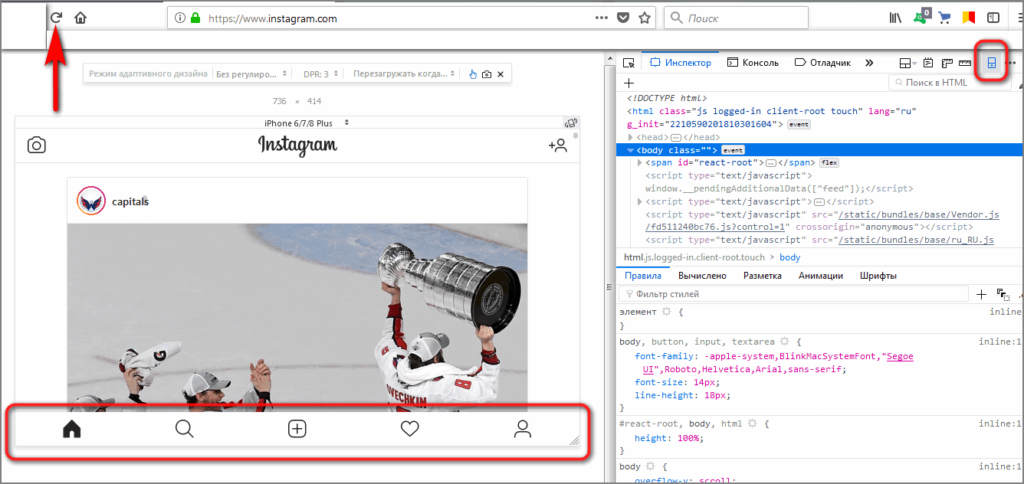
Но это доступно только пользователям Windows. Для пользователей Mac Instagram на рабочем столе доступен только через веб-браузер.
Чтобы загрузить настольное приложение Instagram для Windows, перейдите в приложение Microsoft Store и выполните поиск Instagram.
Нажмите «Получить», чтобы начать загрузку. После завершения загрузки установите приложение и войдите в систему.
Сколько фотографий вы можете опубликовать в Instagram?Instagram позволяет вам делиться до 10 фото и видео в одном посте. Это называется карусельный пост.
Как публиковать видео в InstagramИногда у вас есть профессионально снятые видео на компьютере, а не на телефоне.
Вы можете публиковать эти видео так же, как публикуете свои изображения. Войдите в свою учетную запись Instagram и нажмите «Создать». Выберите видео, которое хотите опубликовать, отредактируйте его и добавьте подписи, а затем нажмите «Поделиться».
Это также работает для постов-каруселей.
Рекомендуемый формат файла для видео — MP4. Instagram также указывает, что максимальный размер файла для видео продолжительностью 10 минут или менее составляет 650 МБ. Для видео продолжительностью до 60 минут максимальный размер файла составляет 3,6 ГБ.
Как долго видео можно публиковать в Instagram?Вы можете опубликовать видео продолжительностью до 60 минут. Но размер его файла не должен превышать 3,6 ГБ.
Как опубликовать с кем-то в Instagram?Два пользователя также могут поделиться одним и тем же постом в своей ленте Instagram. Это называется Instagram Collab. И в отличие от репоста в Instagram, двум профилям присваивается контент.
Вот как создать коллаборацию в Instagram:
- Создайте свою публикацию, как обычно, используя шаги, описанные в этой статье.
- Перейдите в раздел пометок и нажмите «Пригласить соавтора».




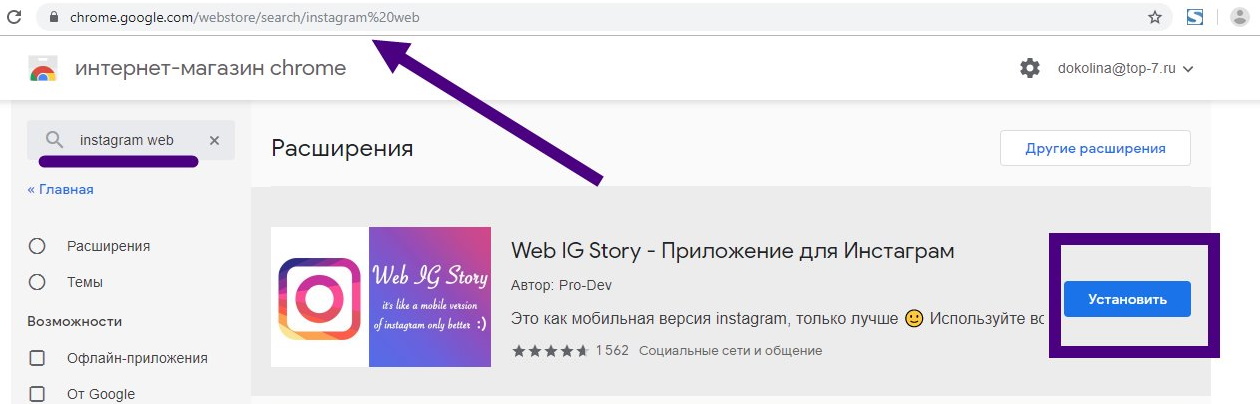 Преобразование видео в видео формат Instagram для загрузки
Преобразование видео в видео формат Instagram для загрузки

 Просто нажмите кнопку «Поделиться», когда вы находитесь на любом сайте, и Publer откроется с прикрепленным изображением. Затем вы можете набросать, запланировать и опубликовать его в Instagram, сохраняя при этом локальное хранилище.
Просто нажмите кнопку «Поделиться», когда вы находитесь на любом сайте, и Publer откроется с прикрепленным изображением. Затем вы можете набросать, запланировать и опубликовать его в Instagram, сохраняя при этом локальное хранилище.

 Когда вы будете удовлетворены, нажмите «Поделиться», чтобы опубликовать свой пост.
Когда вы будете удовлетворены, нажмите «Поделиться», чтобы опубликовать свой пост.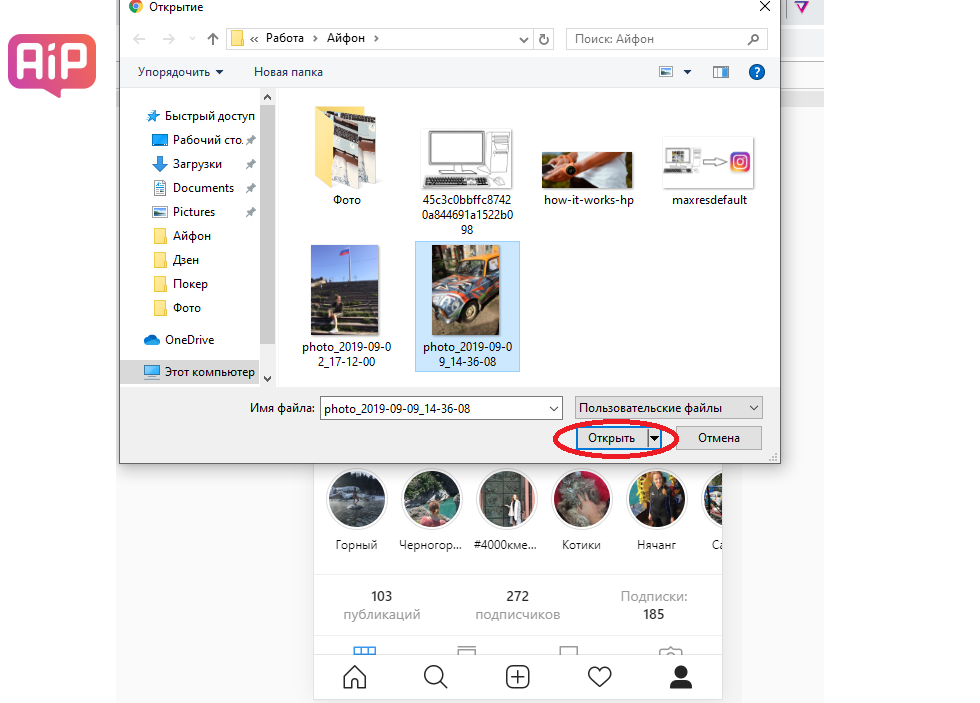
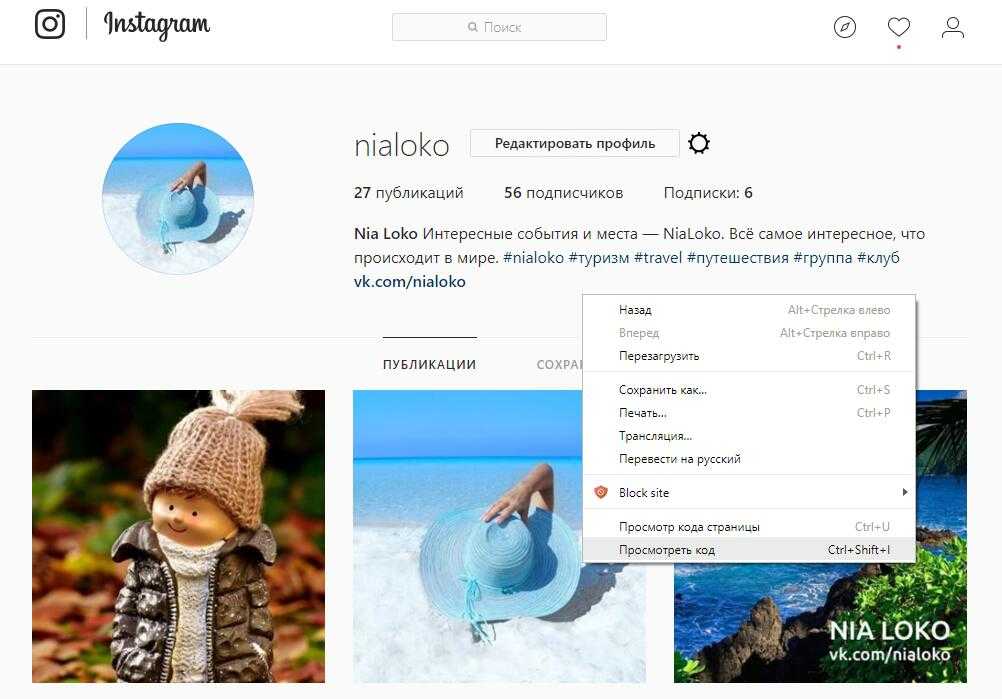 В этот период люди обычно разговаривают по телефонам.
В этот период люди обычно разговаривают по телефонам.